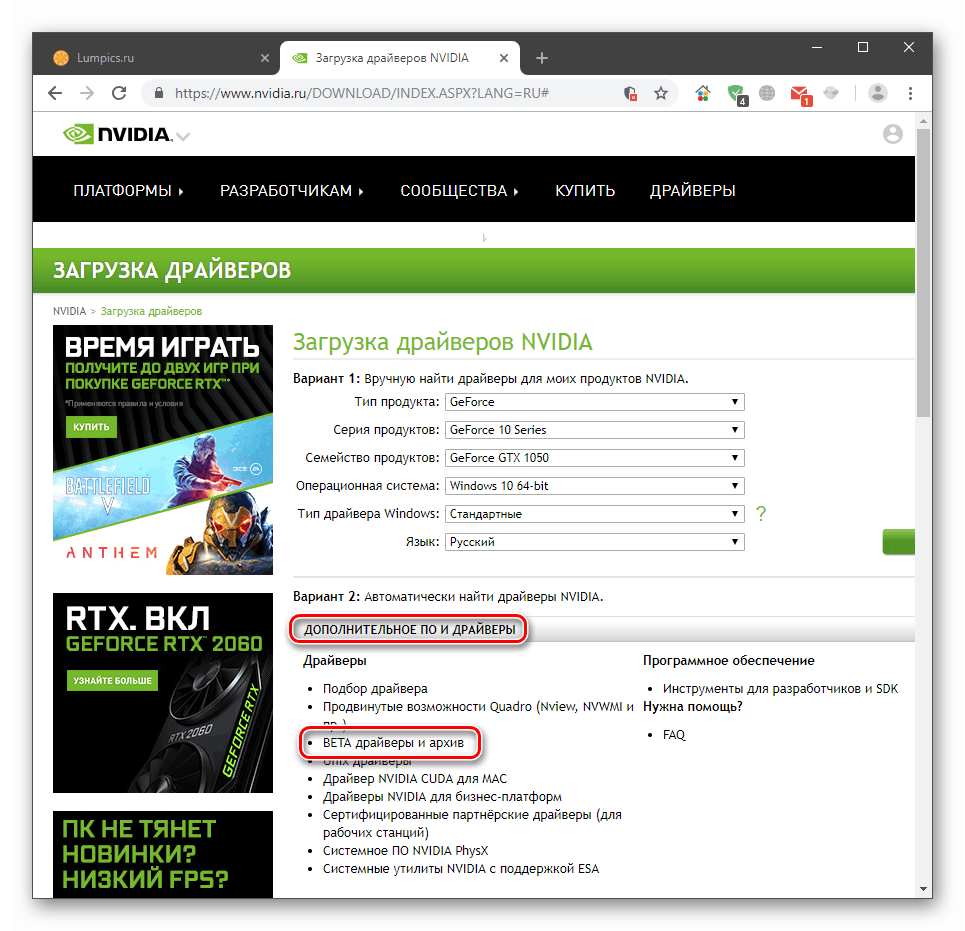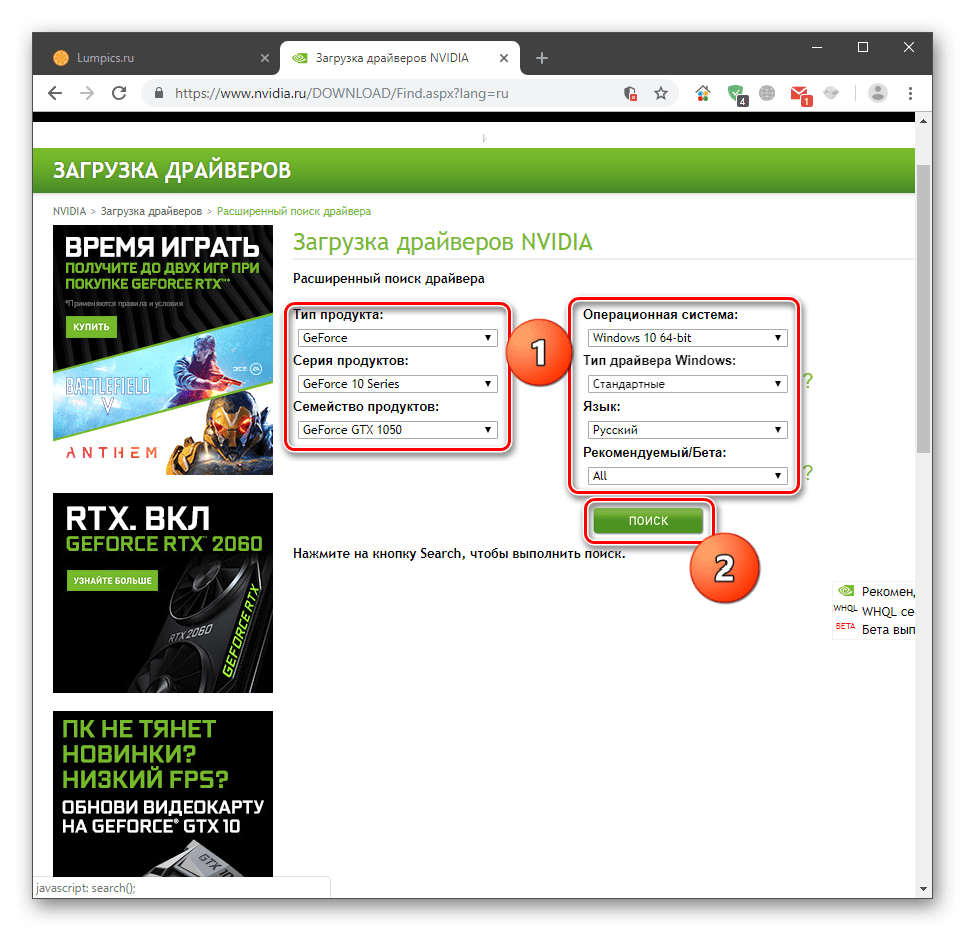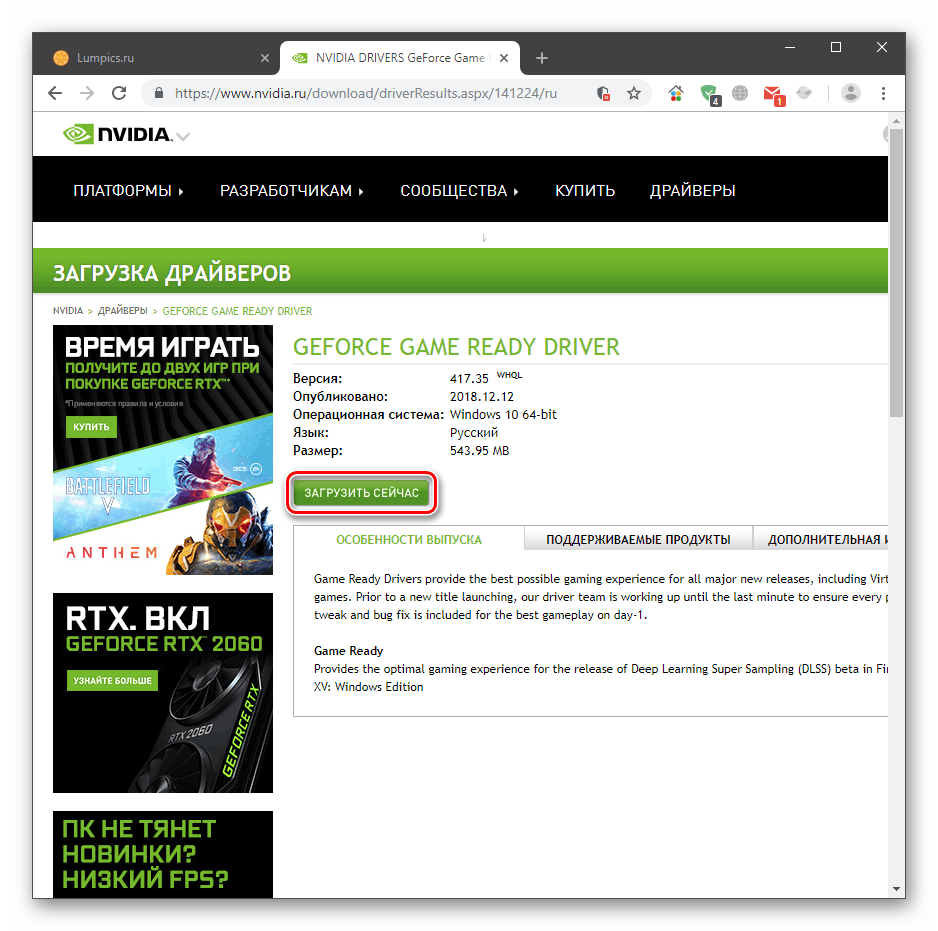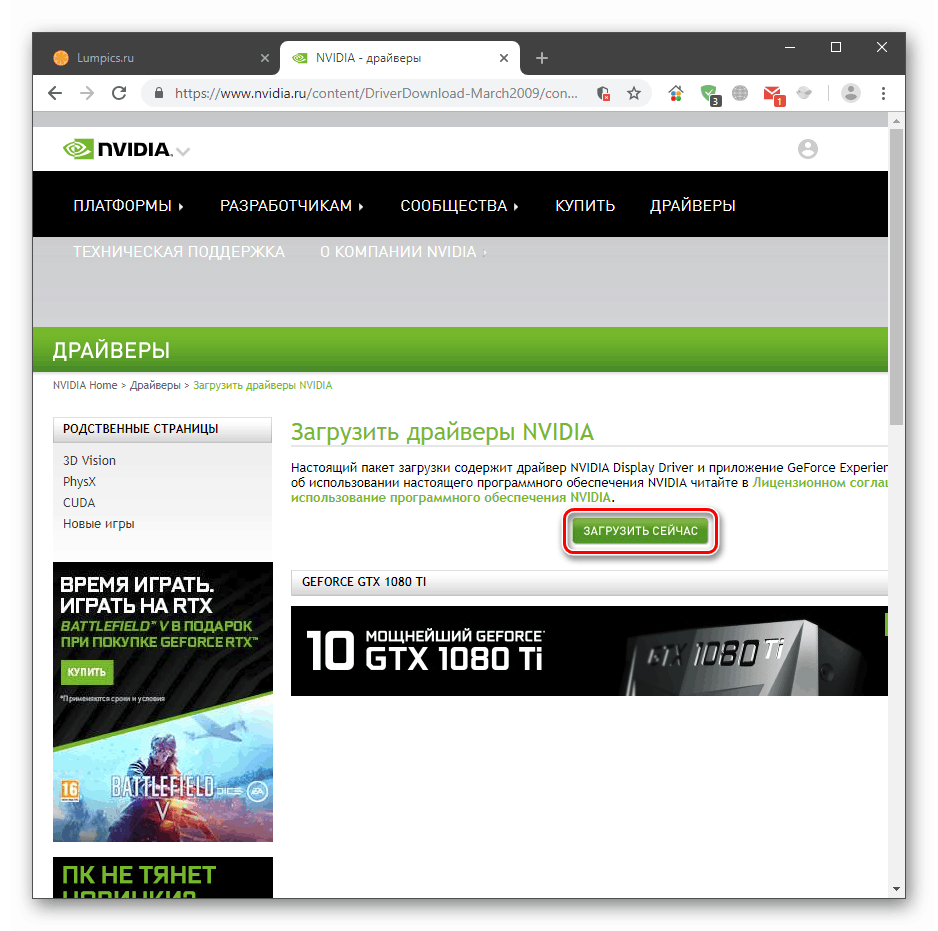Фик БСОД нвлддмкм.сис в Виндовс 10
Виндовс-ови екрани смрти су најозбиљнији системски проблеми које треба одмах поправити како би се избегле озбиљније последице и једноставно зато што рад на рачунару више није згодан. У овом чланку ћемо говорити о узроцима БСОД-а, који садрже информације о датотеци нвлддмкм.сис.
Садржај
Фик нвлддмкм.сис еррор
Из назива датотеке постаје јасно да је ово један од управљачких програма укључених у пакет за инсталацију софтвера из НВИДИА. Ако се на рачунару појави плави екран са таквим информацијама, то значи да је рад ове датотеке заустављен из неког разлога. Након тога, графичка картица је престала нормално функционисати и систем је поново покренут. Затим ћемо одредити факторе који утичу на појаву ове грешке, и представљамо начине како да је исправимо.
Метод 1: Вратите управљачке програме
Овај метод ће радити (са великом вероватноћом) ако је инсталиран нови управљачки програм за видео картицу или њено ажурирање. То значи да смо већ инсталирали “дрва за огрјев”, а нове постављамо ручно или преко “Девице Манагер” . У овом случају, морате вратити старе верзије датотека користећи уграђену функцију "Манагер" .
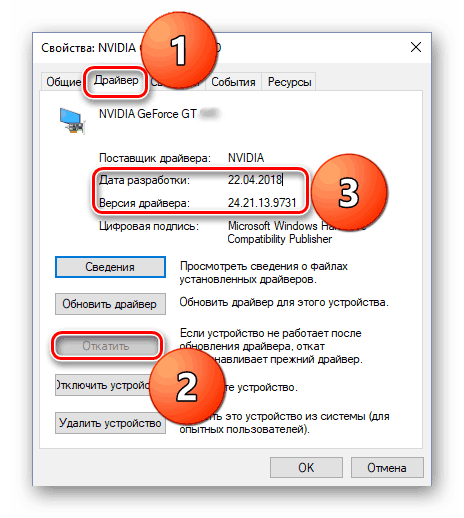
Више детаља: Како вратити НВИДИА видео картицу
2. метод: Инсталирајте претходну верзију управљачког програма
Ова опција је погодна ако НВИДИА драјвери још нису инсталирани на рачунару. Пример: купили смо картицу, повезали је са рачунаром и инсталирали најновију верзију “дрва за огрјев”. Не увек "свеже" значи "добро". Ажурирани пакети понекад једноставно не одговарају претходним генерацијама адаптера. Посебно, ако је недавно постојао нови владар. Проблем можете ријешити тако што ћете преузети једну од претходних верзија из архиве на службеном веб-мјесту.
- Идите на страницу за преузимање управљачких програма, у одељку „Додатни софтвер и управљачки програми“, пронађите везу „БЕТА Дриверс анд Арцхиве“ и кликните на њу.
![Идите на страницу архиве управљачког програма на званичном Нвидиа веб сајту]()
- На падајућим листама изаберите параметре ваше картице и система, а затим кликните на дугме "Тражи" .
![Подешавање претраге архивских драјвера на званичном Нвидиа веб сајту]()
Погледајте и: Одредите серију Нвидиа видео картица
- Прва ставка на листи је тренутни (свежи) управљачки програм. Морамо да изаберемо другог одозго, то јест претходног.
![Одабир управљачког програма за архивирање за преузимање на званичном Нвидиа веб сајту]()
- Кликните на име пакета ( "ГеФорце Гаме Реади Дривер" ), након чега ће се отворити страница са дугметом за преузимање. Притиснемо га.
![Идите на драјвер за преузимање архиве на званичном сајту Нвидије]()
- На следећој страници покрените преузимање помоћу дугмета означеног на снимку екрана.
![Покретање управљачког програма архиве на званичном Нвидиа веб сајту]()
Добијени пакет мора бити инсталиран на ПЦ-у, као нормалан програм. Имајте на уму да ћете можда морати да прођете кроз неколико опција (трећи од врха и тако даље) да бисте постигли резултат. Ако је ово ваш случај, онда након прве инсталације пређите на следећи параграф.
3. метод: Поново инсталирајте управљачки програм
Ова процедура подразумева потпуно уклањање свих датотека инсталираног драјвера и инсталацију новог. Да бисте то урадили, можете користити и системске алате и помоћни софтвер.
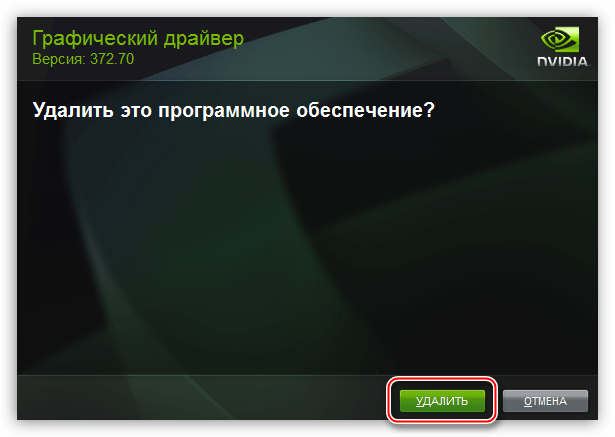
Више детаља: Поново инсталирајте управљачке програме за видео картице
Чланак на линку изнад је написан са назнаком акција за Виндовс 7. За "десетине" једина разлика је у приступу класичном "Цонтрол Панел-у" . Ово се ради помоћу система претраживања. Кликнемо на повећало близу дугмета „Старт“ и унесемо одговарајући захтев, након чега отварамо апликацију у резултатима претраге.
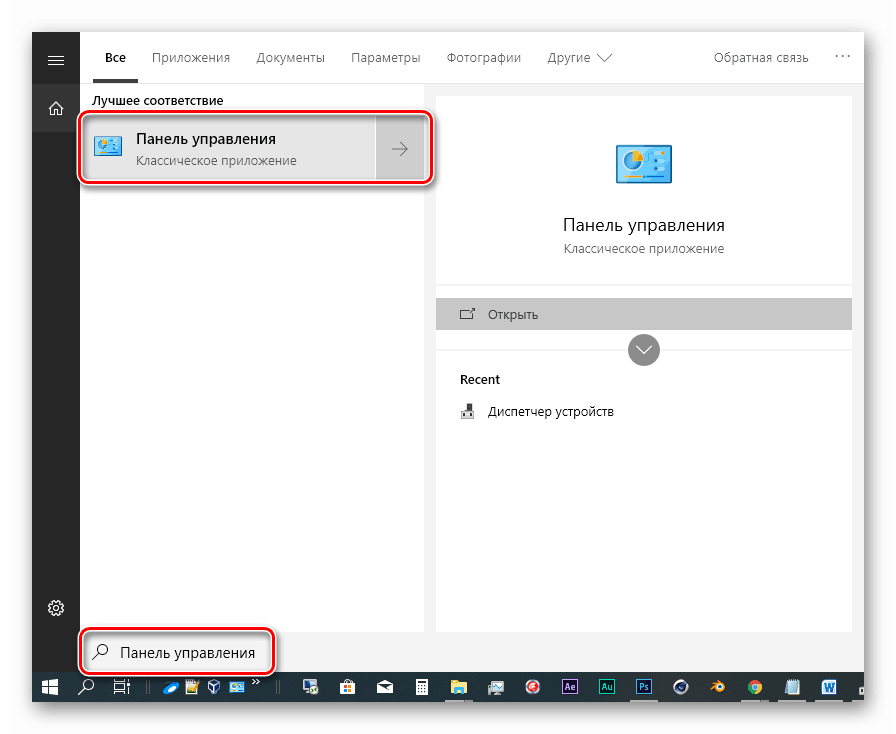
4. метод: Ресетовање БИОС-а
БИОС је прва веза у кругу за детекцију и иницијализацију уређаја. Ако сте променили компоненте или инсталирали нове, овај фирмвер би их могао погрешно одредити. Ово се посебно односи на видео картицу. Да бисте елиминисали овај фактор, потребно је ресетовати поставке.
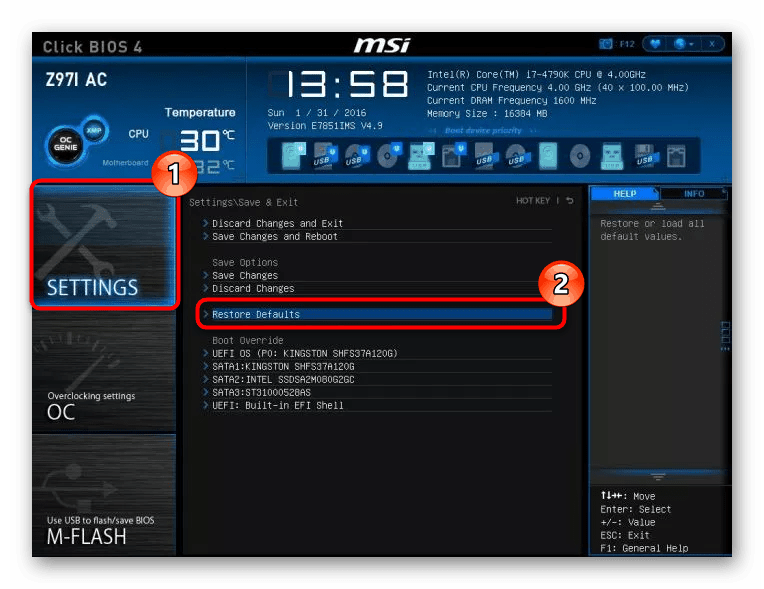
Више детаља:
Ресетовање поставки БИОС-а
Шта је Ресторе Дефаултс у БИОС-у
5. метод: Вирус ПЦ Цлеануп
Ако се вирус настанио на вашем рачунару, систем се може понашати неадекватно, стварајући различите грешке. Чак и ако нема сумње на инфекцију, потребно је скенирати дискове помоћу антивирусног програма и уклонити штеточине помоћу његове помоћи. Ако то не можете урадити сами, можете затражити бесплатну помоћ на посебном ресурсу на Интернету.
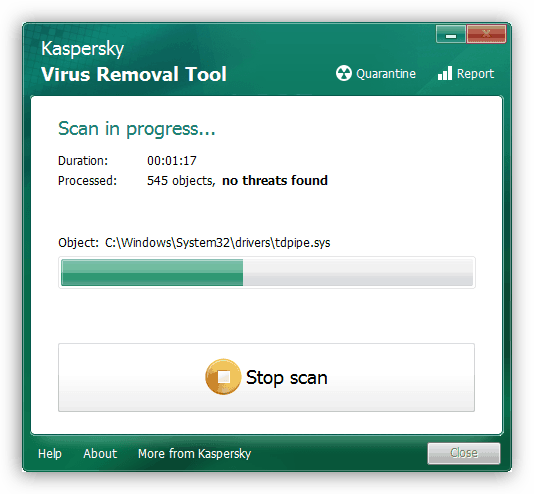
Више детаља: Борба против компјутерских вируса
Оверцлоцкинг, повећано оптерећење и прегревање
Приликом убрзавања графичке картице тежимо само једном циљу - повећању продуктивности, а истовремено заборављамо да такве манипулације имају посљедице у облику прегријавања његових компонената. Ако је контактна плоха хладњака увек прикључена на графички процесор, онда није тако једноставно са видео меморијом. У многим моделима, његово хлађење није обезбеђено.
Како фреквенције расту, чипови могу достићи критичну температуру, а систем ће искључити уређај, зауставити возача и, највјероватније, показати плави екран. То се понекад уочава када се меморија у потпуности учита (на пример, игра је "узела" свих 2 ГБ) или повећано оптерећење на адаптеру када се користи паралелно. Ово може бити играчка + рударство или други пакети програма. У таквој ситуацији, требали бисте одбити оверцлоцкати или користити ГПУ за нешто сами.
Ако сте сигурни да су меморијске банке кул, онда треба да размислите о укупној ефикасности хладњака и обавите одржавање самостално или у служби.
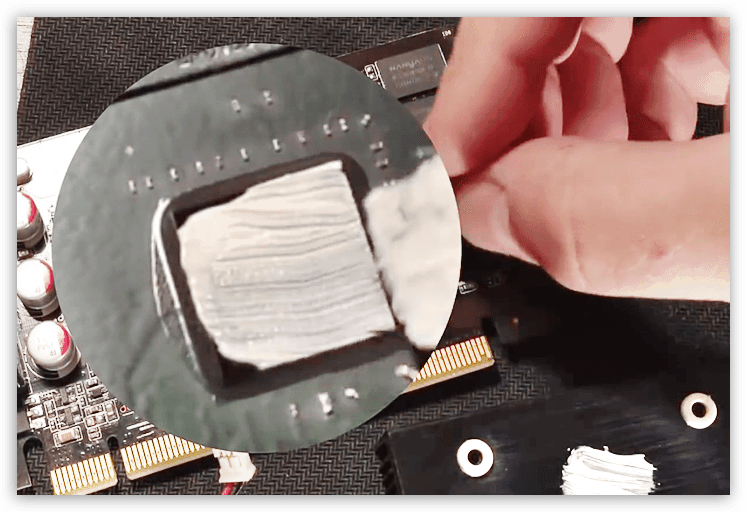
Више детаља:
Како охладити видео картицу ако се прегрије
Како променити термалну пасту на видео картици
Радне температуре и прегревање видео картица
Закључак
Да бисте смањили могућност грешке нвлддмкм.сис, морате запамтити три правила. Прво, избегавајте вирусе на рачунару, јер они могу оштетити системске датотеке, узрокујући на тај начин разне рушења. Друго, ако је ваша видео картица више од двије генерације иза текуће линије, пажљиво користите најновије управљачке програме. Треће: приликом оверцлоцкинга, немојте се трудити да користите адаптер у најекстремнијем режиму, боље је смањити фреквенције за 50-100 МХз, а да не заборавите температуре.